Acronis Backup Advanced for Linux备份
1、实验步骤请按以下步骤执行Linux计算机备份:1、 备份准备2、 制定文件备份计划3、 运行备份任务
2、备份准备进入Acronis管理服务器桌面,找到Acronis Backup 11.5图标:
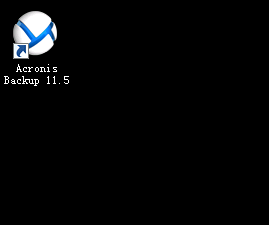
3、双击Acronis Backup 11.5图标进入Acronis Backup管理中控台主界面:图2:Acronis Backup 管理中控台主界面
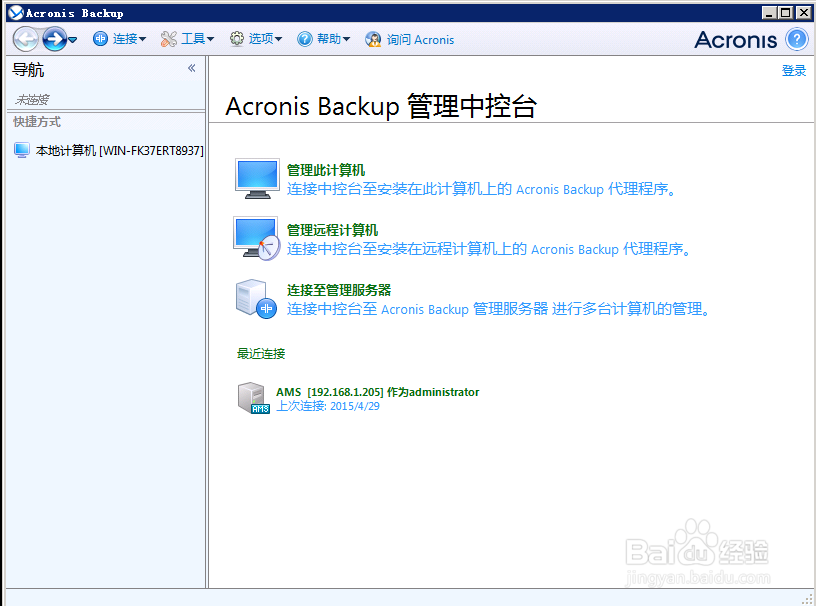
4、点击“连接至管理服务器”输入管理服务器账户密码,进管理服务器程序主界面:图3:Acronis管理服务器程序主界面
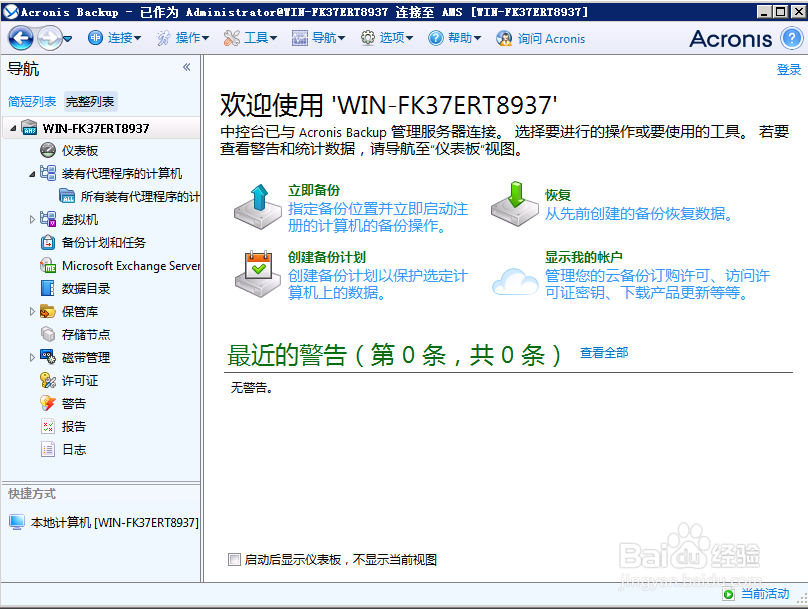
5、制定文件备份计划1.点击“装有代理程序的计算机”打开“所有装有代理程序的计算机”选项卡。2.点击所需要备份的Linux服务器“Centos”3.点击“备份”按钮。

6、点击“备份”后将出现下图界面:

7、点击“要备份的项目”后出现下图所示界面

8、“要备份的数据”选择“计算机/磁盘/卷”
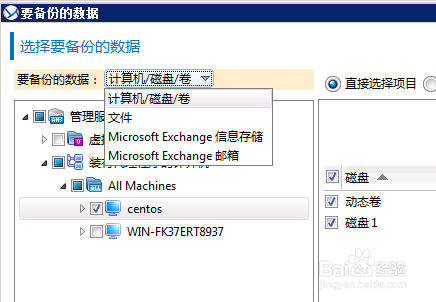
9、勾选ALL Machines选项卡下面的“centos”计算机
10、勾选所需备份的磁盘卷夹并点击确定
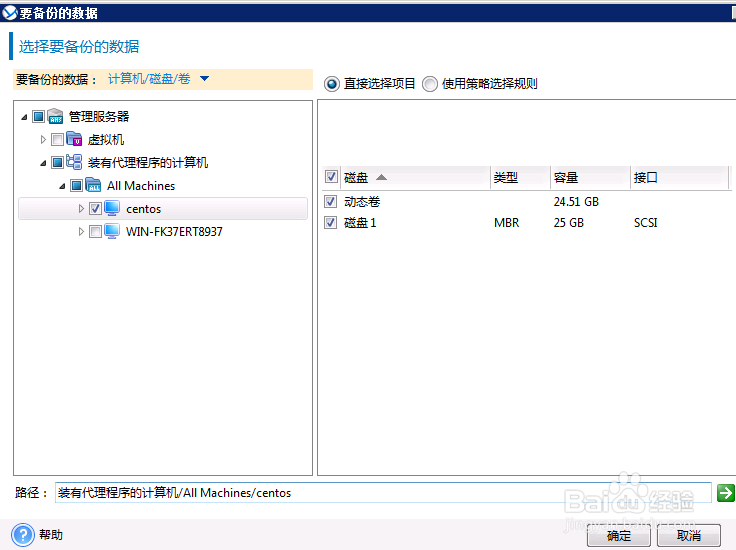
11、点击“备份位置”处的“必要”

12、点击“存储节点”、输入存储节点账户、密码并填写好备份文件名称、点击确定:
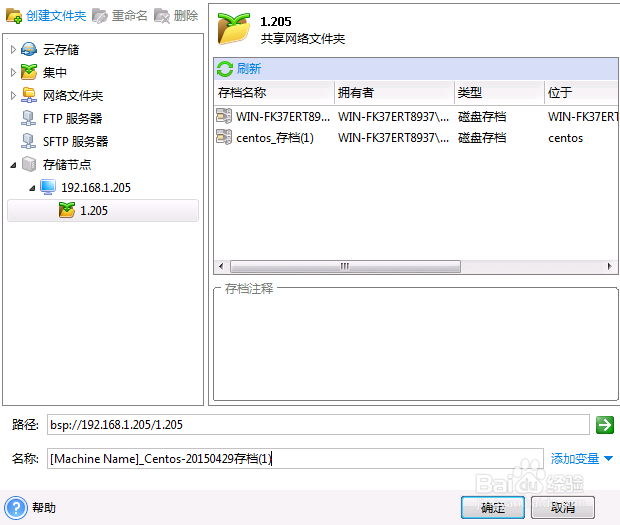
13、注解:单个传递备份为应用程序备份所需的选项,所以此处选择禁用
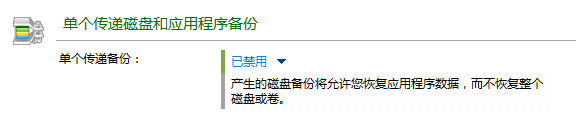
14、在“如何备份”处“备份方案”选择为手动启动,二级位置不做选择(多级备份时需要勾选),备份类型选择“完整”,验证时间选择“从不”:
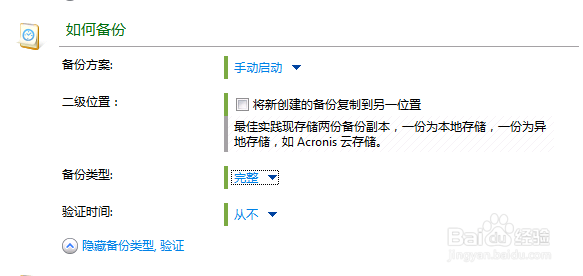
15、计划参数填写,根据需求自行填写计划名称:备份选项保持默认,点击“确定”
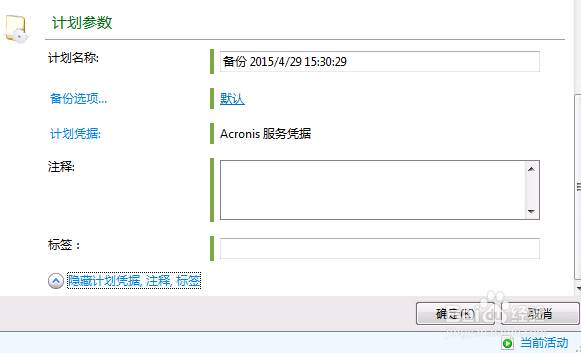
16、注解:备份选项(拓展性学习,可略过):
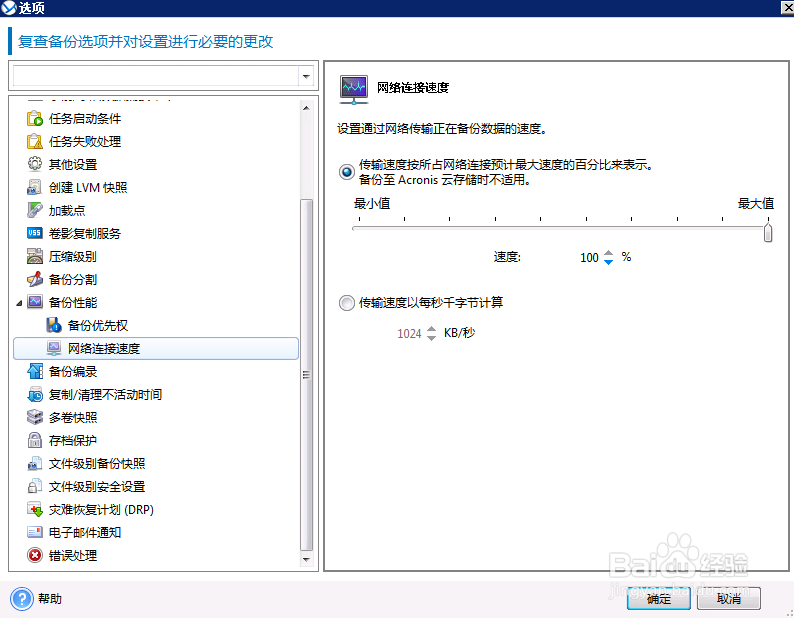
17、1)此菜单中可以自行调节网络带宽占用比例、备份作业优先级等参数以保证正常业务不受备份作业影响。2)可以配置电子邮件通知功能以在每次任务执行完毕后都将通过电子邮件方式向管理员发送邮件报告任务执行情况。3)灾难恢复计划配置成功后可以在每次磁盘、卷备份任务成功后将数据备份的详细信息进行整理,向管理员发送一份详尽的灾难恢复计划书,管理员可以通过其指导快速准确地恢复数据。其他选项信息请参见其他Acronis技术手册。
18、运行备份任务运行备份任务,在“备份计划和任务”中点击新建好的备份任务,鼠标右键点击“运行”、“完整备份”:
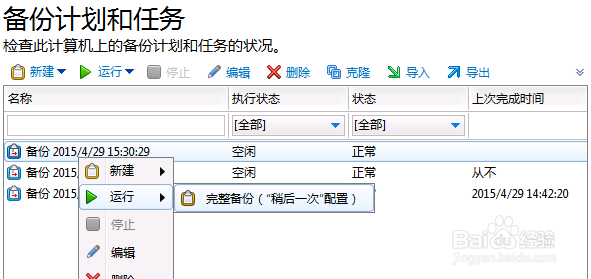
19、开始运行任务后会有任务执行进度指示:

20、展示各选项卡中的参数:“进度”中会以进度条形式展示任务进度:

21、任务历史记录:展示之前已进行的备份任务:

22、备份内容展示:说明备份的类型以及所备份的项目:
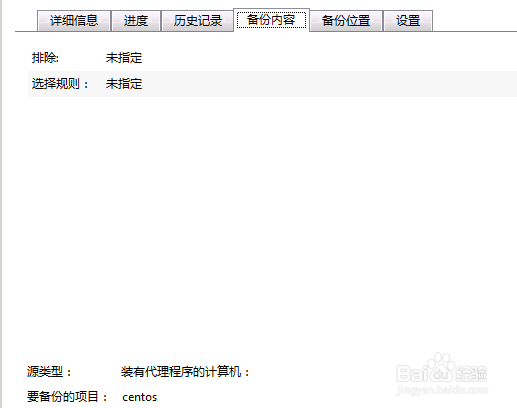
23、备份位置:展示备份数据存储位置:
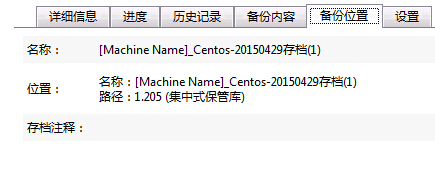
24、设置:展示备份方案、备份类型、验证、验证预定计划、备份选项的参数

25、3.等待备份完成即可。
26、至此Acronis Backup Advanced For Linux磁盘卷备份工作全部完成,更多信息请参考其它Acronis实验手册。